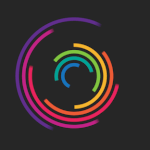Αναζήτηση
Showing results for tags '[huawei]'.
Found 7 results
-
Θέλω να ξεκαθαρίσω καταρχήν ότι ο οδηγός αναφέρεται μόνο για Ηuawei G750 U10 όχι για Τ01 ούτε για Τ20!!! ΠΡΟΣΟΧΗ!!!!!!ΔΙΑΒΑΣΤΕ ΚΑΛΑ ΚΑΙ ΠΡΟΣΕΚΤΙΚΑ ΤΙΣ ΟΔΗΓΙΕΣ ΚΑΙ ΜΗΝ ΒΙΑΣΤΕΙΤΕ ΚΑΘΟΛΟΥ ΝΑ ΤΙΣ ΕΚΤΕΛΕΣΕΤΕ ΑΛΛΙΩΣ ΘΑ ΧΑΣΕΤΕ ΠΕΡΙΣΣΟΤΕΡΟ ΧΡΟΝΟ ΜΕΤΑ ΜΕΧΡΙ ΝΑ ΤΟ ΔΙΟΡΘΩΣΕΤΕ ΑΝ ΜΠΟΡΕΣΕΤΕ ΚΙΟΛΑΣ ΝΑ ΤΟ ΔΙΟΡΘΩΣΕΤΕ ΔΕΝ ΕΓΓΥΟΜΑΣΤΕ ΓΙΑ ΟΤΙΔΗΠΟΤΕ ΜΠΟΡΕΙ ΝΑ ΣΥΜΒΕΙ ΣΤΟ ΚΙΝΗΤΟ ΣΑΣ ΟΤΙ ΚΑΝΕΤΕ ΜΕ ΔΙΚΗ ΣΑΣ ΕΥΘΥΝΗ!!!! Επιτέλους κατάφερα να μετατρεψω το κινητο μου από U10 σε Τ00 που παίρνει περισσότερες αναβαθμίσεις και αυτή τη στιγμή φοραω την custom rom Β251 του Pavel22 από το xda που είναι 4.4.2 δηλαδή ΚΙΤ ΚΑΤ. Ας πἀρουμε όμως τα πράγματα από την αρχή. Θα πρέπει να κατεβάσετε αυτά τα αρχεία που είναι όλα απαραίτητα : 1)VCOM DRIVERS 2)MTK DROID TOOLS 3)B113 ROM 4)ROOT GENIOUS 5)Gapps_KitKat_4.4.2_softpackage 6) G750-T00_4.7.16 by biobio76 7)Repack EMUI3.0_G750-T00_B251_Flash_Tool 8) B256_FlashTool Αφού τα έχουμε κατεβάσει όλα αυτά είμαστε έτοιμοι να ξεκινήσουμε πλέον. 9)B259mod Πρώτο βήμα Πρέπει να έχουμε κάνει root το κινητό για την επίτευξη αυτού θα χρειαστούμε πρώτα να ενεργοποιήσουμε το Usb Debugging στο κινητό. Αυτό το επιτυγχάνουμε πηγαίνοντας ρυθμίσεις-Επιλογές για προγραματιστές και τικαρουμε το εντοπισμός σφάλματος Usb ή στα αγγλικά Usb debugging. Αν δεν βρίσκεται τις Επιλογές για προγραμματιστες θα πρεπει πρωτα να πάτε στην επιλογή σχετικά με το τηλέφωνο είναι η τελευταία κάτω επιλογή στις ρυθμίσεις, όταν μπείτε εκεί θα πρέπει να πατήσετε 7 φόρες πάνω στο αριθμός έκδοσης και μετά πάτε πίσω στις ρυθμίσεις και θα δείτε ότι εμφανίστηκε και οι επιλογές για προγραμματιστες. Αφού λοιπόν έχετε ενεργοποιησει πλέον τον εντοπισμό σφάλματος Usb συνδέεται το κινητό στον υπολογιστή και ανοίγεται το πρόγραμμα root genious πατάτε next και μετά πατάτε root και ξεκινάει η διαδικασία κατά την οποία μια με δυο φορές το κινητό θα κάνει επανεκκίνηση όταν τελειώσει θα σας πει αν το ρουταρε ή αν δεν το κατάφερε σε κάποιες ρομ που περνούσα αργότερα χρειάστηκε να το κάνω 3 με 4 φορές μέχρι να πετύχει αλλά στο τέλος πάντα το έκανε!!! Δεύτερο βήμα Αφού πλέον το κινητό μας είναι root πρέπει οπωσδήποτε να πάρουμε Backup τα Imei!!! Γιατί μετά από μερικά φλασαρισματα θα χαθούν και αν δεν τα έχουμε πάρει Backup για να τα κάνουμε μετά Restore το κινητό δεν θα μπορεί να δει τις sim κάρτες και δεν θα μπορεί να λειτουργήσει σαν τηλέφωνο. Το βήμα αυτό είναι πολύ εύκολο πάλι έχοντας ενεργοποιημένο το Usb Debugging συνδέουμε το κινητό στον υπολογιστή και ανοίγουμε το MTK Droid Tools λογικά θα βγάλει όλα τα στοιχεία του κινητού και στην κάτω αριστερή γωνία θα δείτε ένα κυβάκι που θα είναι κίτρινο χρώμα. Εσείς πατάτε το κουμπί root που είναι δεξιά από το κίτρινο κυβάκι και θα ξεκινήσει μια διαδικασία που θα τελειώσει σε ένα λεπτό το πολύ. Μόλις τελειώσει αν όλα έχουν πάει καλά θα πρέπει το κυβακι από κίτρινο θα έχει γίνει πράσινο, μόλις γίνει πράσινο λίγο πιο πάνω θα έχει ενεργοποιηθεί και ένα κουμπάκι που γράφει IMEI/NVRAM το πατάτε και σας βγάζει σε μια άλλη καρτέλα που κάτω έχει δύο επιλογές Backup και Restore. Εσείς σε αυτή τη φάση πατάτε Βαckup έχοντας τσεκαρισμένα και τα 2 κουτάκια δίπλα. Αργότερα όταν σας πω να κάνετε restore θα κάνετε ακριβώς τα ίδια βήματα απλώς αντί για Backup θα πατήσετε Restore. Μόλις πατήσετε το κουμπάκι Backup ή Restore μέσα σε 30 δεύτερα θα έχει τελειώσει. Να και ενα για να σας βοηθήσει σε αυτή τη διαδικασία. Τρίτο βήμα H εγκατάσταση των Vcom drivers. Αν δεν τους περάσετε δεν προχωράτε αλλού. Αφού τους κατεβάσατε ακολουθείτε τα βήματα του βίντεο προσεκτικά. Δείτε το πολλές φορές αν κολλάτε κάπου. Είναι πολύ εύκολη διαδικασία πάντως. video vcom installation ΠΡΟΣΟΧΗ ΟΜΩΣ ΑΝ ΔΕΝ ΤΟΥΣ ΠΕΡΑΣΕΤΕ ΔΕΝ ΜΠΟΡΕΙΤΕ ΝΑ ΠΡΟΧΩΡΗΣΕΤΕ ΣΤΑ ΕΠΟΜΕΝΑ ΒΗΜΑΤΑ Τέταρτο βήμα Από τη ρομ Β113 ανοίγουμε το φάκελο update tool και κάνουμε εγκατάσταση το sp flash tool. Οι χρήστες windows 8 και μεταγενέστερα πρέπει να το τρέξουν με συμβατότητα windows 7 και πάντα σαν administrator.Σε αντίθετη περίπτωση θα εμφανίζει σφάλμα 4008 και θα σταματάει το flashαρισμα.Από τη ρομ που κατεβάσαμε κάνουμε εγκατάσταση τους drivers που βρίσκονται στο φάκελο usb_drv.Tρέχουμε το sp flash tool χωρίς να συνδέσουμε τη συσκευή στο usb. Πατάμε scatter loading και από τον φάκελο usb upgrade επιλέγουμε rework secro και μετά MT6592_Android_scatter.txt. Αυτή η ενέργεια θα μας δώσει αυτό το αποτέλεσμα .Απο τις επιλογες με το βελάκι επιλέγουμε download only και πατάμε το κουμπί Download πάνω αριστερά. Τώρα και μόνο τώρα συνδέσουμε το usb στη συσκευή αφού έχουμε πριν κλείσει τη συσκευή και αφαιρέσει την μπαταρία και την έχουμε ξαναβάλει τώρα την συνδέουμε και τρέχει το update του rework secro.Μόλις τελειώσει μας βγάζει ένα μήνυμα οκ.Αφαιρούμε το usb και δεν ανοίγουμε τη συσκευή!!!Προσέχουμε να μην πατήσουμε κάποιο κουμπί της συσκευής κατά λάθος Πέμπτο βήμα Πατάμε ξανά την επιλογή scatter loading. Από το φάκελο usb upgrade επιλέγουμε το αρχείο MT6592_Android_scatter.txt όπως φαίνεται εδώ Επιλέγουμε download only και πατάμε πάλι το download και συνδέουμε το usb στη συσκευή μας.Αν όλα πήγαν καλά θα δούμε το sp flash tool να περνάει τη ρομ στη συσκευή. Μόλις φτάσει 100% και γράψει οκ βγάζουμε το usb και ανοίγουμε τη συσκευή. Πλέον έχει τη ρομ B113 ξεκλείδωτη από bootloader γιατί φλασαραμε νωρίτερα to rework secro.Ακόμα στα στοιχεία δείχνει το κινητό σαν U10 αλλά πλέον μπορείτε να φλασάρετε όποια ρομ για Τ00 θέλετε.Σε περίπτωση που έχει χάσει το ΙΜΕΙ ανοίγουμε το mtk droid tool και κάνουμε restore nvram Έκτο βήμα Αφού είστε πλέον στην Β113 θα πρέπει να ξανακάνετε root το κινητό όπως γράφω πιο πάνω και αν έχουν χαθεί τα imei να τα κάνετε restore. Μόλις τα κάνετε αυτά ανοίγετε το flashtool χωρίς να έχετε συνδέσει την συσκευή και επιλέγετε από scatter loading στην 4.7.16 που την έχετε ξεζιπαρει νωρίτερα στο pc σας το δικό της scatter που έχει ο φάκελός της μέσα. Στις επιλογές διαλέγετε αυτή τη φορά format all+download μετά πατάτε to download πάνω και συνδέετε τη συσκευή αφού την έχετε κλείσει και βγάλει-βάλει τη μπαταρία. Όταν τελειώσει και πετάξει το μήνυμα οκ μπορείτε να το ξεσυνδεσετε και να το ανάψετε θα πάρει λίγο χρόνο όπως την πρώτη φορά που το βγάλατε από το κουτί και θα θέλει όλες τις επιλογές γλώσσα δίκτυο και τα λοιπά. Μόλις τα κάνετε αυτά μπορείτε να πάτε και να δείτε στα στοιχεία του τηλεφώνου ότι το αναφέρει πλέον ως Τ00 Έβδομο βήμα Όσο είστε στην 4.7.16 θα πρέπει να κάνετε πάλι root το κινητό και να επαναφέρετε τα Imei. Αφού τα κάνετε αυτά θα σας πρότεινα ένα τελευταίο φλασαρισμα για να πάτε στην Β251 στην οποία ο pavel22 κατασκευαστης της έχει αφαιρέσει πολλές από τις κινεζιες που έχει η 4.7.16 και είναι έτοιμη root χωρίς να κάνετε τίποτα και είναι και πιο όμορφη γενικώς. Για να το κάνετε αυτό ανοίγετε πάλι το spflashtool επιλέγετε στο scatter-loading το scatter της Β251 που βρίσκεται μέσα στο φάκελο της μετά την επιλογή download only,πατάμε το κουμπάκι download συνδέουμε σβησμένη τη συσκευή μας στο usb και ξεκινάει το φλασαρισμα μόλις βγάλει το ok ξεσυνδεουμε και ανοίγουμε το κινητό. Έχει βέβαια βγει και πιο καινούρια ρομ η Β259mod που μπορειτε να τη βαλετε μεσω recovery αρκει να ειστε ήδη στην Β251 ή Β256.Αφου την κατεβασετε την πετατε στην εσωτερικη μνημη του κινητου και μετα πατε recovery κάνετε wipe cache,wipe dalvik,wipe data και μετα install zip και τελος reboot system βαζετε μονο κωδικο wifi προσπερνατε τους λογαριασμους google και αφου ανοιξει το κινητο πατε στο play store να τους προσθεσετε αν δεν τους πιασει με τη πρωτη ή τη δευτερη φορα θα τους πιασει με την τριτη και ειστε ετοιμοι. Κάτι ακόμα που θα ήθελα να τονίσω ότι εγώ τα έκανα όλα τα φλασαρισματα με το spflash tool που έχει μέσα στην Β113 ενώ ο Chris_matsias προτεινει οτι για την 4.7.16 και την Β251 χρησιμοποίησε το spflash tool που προτείνει ο biobio76 εδώ εγώ πάντως που το δοκίμασα και ο Jnr μας έβγαζε μηνύματα error και δεν φλασαρε. Τέλος αν σε κάποια από τα φλασαρισματα κολλήσει και δεν ανοίγει σωστά μην τρομάξετε απλά ξαναφλασαρετε και το πιο πιθανόν θα ξεκολλήσει. Εμένα προσωπικά σε ένα από τα φλασαρισματα όταν άνοιξα το κινητό δεν άναβε η οθόνη αλλά το κινητό ήταν σε συνεχόμενη δόνηση τρόμαξα και εγώ εκείνη τη στιγμή αλλά μετά ηρέμησα και ξαναφλασαρα και έστρωσε. Αφου περάσετε την Β251 δοκιμάστε αν δουλεύουν τα data και το gps. Αν δείτε ότι δεν δουλεύουν τότε απλά κάντε μια επαναφορά εργοστασιακών ρυθμίσεων και λογικά θα δουλεύουν και σε εμένα και στο jnr για κάποιο λόγο μας είχε παρουσιάσει αυτο το θεματάκι αλλά μετά από την επαναφορά έστρωσε. Σημερα πλεον 22/6/2015 υπάρχει η Β265 η πιο προσφατη και λειτουργικη ρομ του pavel που αν φορατε Β259 ή Β251 ή Β256 τοτε με αυτα τα βηματα που προτεινει ο pavel και με αυτα την περασα και εγώ μπορειτε να μεταβειτε στην Β265: 1 -twrp 2.8.1.0 either 2.7.0 biobio 2 -copy your file (zip) in micro sd 3 - WipeCache ,Wipe Dalvik Cache,Wipe Data 4 - try to install by twrp (one times ) 5- WipeCache ,Wipe Dalvik Cache 6- reboot the system 7- When you first start the system - no WIFI connect and login Google 8- The system booted 9 - plug WIFI, authorization Google (open play market) , update all applications and Superuser Το ξέρω όλα αυτά σας φαίνονται βουνό αλλά δεν είναι αν το κάνετε μια φορά μετά πολύ εύκολα μπορείτε να το ξανακάνετε με κλειστά μάτια. Thanks to : Chris_matsias που έκανε το πρώτο βήμα και μας μετέφρασε από τα αγγλικά τον οδηγό του pavel22 για την μετατροπή και πολλές άλλες μικρές αλλά σημαντικές διευκρινισεις και στον Jnr που επίσης βοήθησε σε κάποια κοινά σκαλώματα που είχαμε μέχρι να κάνουμε τη μετατροπή και στον sakarkas1 που βοηθησε με τα σκαλωματα στην αρχη μεχρι να καταλαβουμε οτι για να περαστει η Β259 επρεπε να τη βαλουμε στην εσωτερικη μνημη.
-
http://content.myphone.gr/photo/full/68220/capture.jpg?today=1513206381 Η Huawei συνεχίζει την επιτυχημένη πορεία της στο χώρο των φορητών συσκευών με τα Mate 10 smartphones και έτσι και εμείς αποφασίσαμε να κάνουμε έναν οδηγό στον οποίο θα περιγράφουμε αναλυτικά την διαδικασία rooting και ξεκλειδώματος του bootloader στη συσκευή μας. Στόχος είναι να σε βοηθήσει σε κάθε στάδιο της διαδικασίας και να σου εξηγήσει ορισμένα βασικά πράγματα. Επειδή η προσπάθεια με τους οδηγούς θα συνεχίσεις κάνε ένα like στη σελίδα του myphone.gr στο Facebook. Προσοχή! Το ξεκλείδωμα του Bootloader και του rooting ενέχουν κίνδυνο και μπορείτε να καταλήξετε με μπρικαρισμένη συσκευή, bootloop και απώλειες των δεδομένων σας. Δεν ευθυνόμαστε για τυχόν πρόβλημα που παρουσιάσει η συσκευή σας από οποιαδήποτε αιτία. Σιγουρευτείτε ότι έχετε κάνει ένα πλήρες backup των δεδομένων σας. Τι απαιτείται: 1. Αρχικά καλούμαστε να έχουμε ενεργοποιήσει τα Enable OEM unlock" & "USB Debugging" στα developer options της συσκευής μας. 2. Εγκαθιστούμε τα ADB & Fastboot στο PC μας. Μάλιστα, το XDA Developers αναφέρει ότι εδώ υπήρξε ένα πρόβλημα του Mate 10 Fastboot driver με τα Windows 10 και μας παραπέμπει σε αυτό τον σύνδεσμο σε περίπτωση που έχουμε Windows 10 στο PC μας. 3. Κατεβάστε το FunkyHuawei Tool από εδώ. 4. Ένα έγκυρο Mate 10 account συνδεδεμένο με το Mate 10 σας. Διαδικασία ξεκλειδώματος του bootloader: 1. Μεταβαίνουμε στο emui.huawei.com/en/plugin/unlock/index 2. Συνδεόμαστε με το λογαριασμό Huawei, ή δημιουργούμε έναν αν δεν έχουμε ήδη. 3. Συμφωνούμε με τους όρους. 4.Εισάγουμε όλα τα απαραίτητα δεδομένα σχετικά με τη συσκευή μας (αυτήν που θέλουμε να ξεκλειδώσουμε) - ΙΜΕΙ, αριθμό μοντέλου και τα λοιπά. 5. Επιλέγουμε το Commit. 6. Θα προβληθεί ένα αναδυόμενο παράθυρο το οποίο περιέχει το αποκαλούμενο unlock key. Αποθηκεύστε το ή τραβήξτε ένα screenshot, επειδή θα το χρειαστείτε για να ξεκλειδώσετε τη συσκευή σας. 7. Συνδέστε τη συσκευή σας στο PC. Υποθέτοντας ότι έχετε ήδη ενεργοποιήσει το USB debugging, θα εμφανιστεί μια προειδοποίηση στην οθόνη της συσκευής που θα σας ρωτά αν θέλετε να επιτρέψετε στο PC να αποκτήσει πρόσβαση στο τηλέφωνό σας, όπου δώστε την έγκρισή σας. 8. Εκκινείστε το ADB και πληκτρολογήστε: adb devices 9. Η συσκευή θα πρέπει να εμφανίζετε στο παράθυρο adb. Αν όχι, τότε είτε δεν εγκαταστήσατε σωστά τον driver, ή το usb port έχει κάποιο πρόβλημα. 10. Στη συνέχεια πληκτρολογήστε για να γίνει reboot σε fastboot mode: adb reboot bootloader 11. Μόλις το τηλέφωνο εκκινήσει στην fastboot mode screen, δώστε την εντολή χωρίς τα [ ]: 12. Θα εμφανιστεί ένα παράθυρο διαλόγου στην οθόνη της συσκευής που θα σας προειδοποιεί για το ξεκλείδωμα του bootloader και ότι θα χάσετε όλα τα δεδομένα σας. Απλά συνεχίστε κανονικά τη διαδικασία. 13. Μόλις αυτή ολοκληρωθεί, η συσκευή θα εκκινήσει και θα σας ζητήσει να την σετάρετε για να την χρησιμοποιήσετε. 14. Κάντε το μέχρι να μπορέσετε να ξανά ενεργοποιήσετε το USB Debugging. Μπορείτε να αγνοήσετε την ρύθμιση των λογαριασμών, άλλωστε θα το ξανακάνετε μετά το rooting. 15. Συνδέστε τη συσκευή ξανά στο PC και από το CMD Windows, πληκτρολογήστε ξανά: adb reboot bootloader 16. Η συσκευή σας θα κάνει reboot σε Fastboot Mode ξανά. Η διαδικασία του Rooting: 1. Ανοίξτε το FHMate10Tool.exe που κατεβάσετε προηγουμένως. 2. Πέντε επιλογές θα εμφανιστούν και η πρώτη είναι να κάνετε root το Mate 10. 3. Πιέστε 1 και πατήστε το Enter. 4. Ορισμένα παράθυρα διαλόγου και συμβουλές θα εμφανιστούν και θα ξεκινήσει η διαδικασία rooting. 5. Μόλις ολοκληρωθεί, η συσκευή θα κάνει εκκίνηση στην αρχική οθόνη όπου θα ζητάει να την σετάρετε, όλα τα δεδομένα θα έχουν διαγραφεί, αλλά το SuperSU θα έχει εγκατασταθεί. Για το Mate 10 Lite μόνο: 1. Ακολουθήστε τα ίδια βήματα για το ξεκλείδωμα του Bootloader. 2. Κατεβάστε το TWRP από εδώ και το SuperSU από εδώ. Τοποθετήστε το SuperSU στην SD και το TWRP img file στο ίδιο direcotry στο PC, όπου το fastboot και το adb βρίσκονται εγκατεστημένα. 3. Κάντε Reboot σε fastboot mode fastboot boot twrp-mate10-lite.img 4. Στο terminal του TWRP πατήστε αυτό: echo "systemless = true" /data/.supersu και τικάρετε την κάτω δεξιά γωνία. 5. Πηγαίνετε στο main menu του TWRP και πατήστε εγκατάσταση. Επιλέξτε external storage και επιλέξτε το Supersu.zip file και κάντε το flash. 6. Κάντε επανεκκίνηση το σύστημα και η συσκευή σας πρέπει τώρα να είναι rooted. [via]
-
Πως εγκαθιστώ μια νέα επίσημη jelly bean stock rom Β1ΧΧ ή Κitkat B5ΧΧ ( η απάντηση δεν αφορά την B510 ή την ειδική Β634) ; α) εγκαθιστάτε τον usb driver του κινητού στον υπολογιστή σας : http://www.mediafire.com/download/o04drss9o4agbfg/DriverSetup.exe β)κατεβάζετε την έκδοση που θέλετε από εδώ : http://dl-uk.huaweinews.com/index.php?dir=Roms/Ascend-P6/ γ)τη ξεζιπάρετε στον υπολογιστή σας και σας εμφανίζεται ένας φάκελος με το όνομα dload. δ)ενώνετε το κινητό σας με το υπολογιστή μέσω του usb καλωδίου και αντιγράφετε το φάκελο dload στην εξωτερική σας κάρτα μνήμης. Αν δεν έχετε εξωτερική κάρτα μνήμης τότε τον αντιγράφετε στην εσωτερική μνήμη. ε)πηγαίνετε στις ρυθμίσεις -> σχετικά με το τηλέφωνο -> ενημέρωση συστήματος -> τοπική ενημέρωση -> επιβεβαίωση Πως ρουτάρω το κινητό ; α)Kατεβάζετε και εγκαθιστάτε στον υπολογιστή σας τον driver του κινητού και μετά κάνετε επανεκκίνηση του υπολογιστή: http://www.mediafire.com/download/o04drss9o4agbfg/DriverSetup.exe Μπορείτε να αγνοήσετε αυτό το βήμα αν το έχετε κάνει ήδη πχ κατά την εγκατάσταση νέας rom. β)Kατεβάζετε στον υπολογιστή σας το Root Genius και το τρέχετε : http://www.shuame.com/en/root/ γ)Συνδέετε το κινητό στο pc ( το Root Genius δεν θα το αναγνωρίσει ακόμα ) δ)Στο κινητό πηγαίνετε Ρυθμίσεις -> σχετικά με το τηλέφωνο -> αριθμός έκδοσης και τον πατάτε 3 φορές συνεχόμενα μέχρι να ενεργοποιηθούν οι επιλογές προγραμματιστή ( εμφανίζεται σχετικό μήνυμα ) ε) Στις Επιλογές για προγραμματ. πηγαίνετε -> Εντοπ.σφαλμ.USB και τσεκάρετε τη βουλίτσα. στ)Το Root Genius εντοπίζει τη συσκευή σας , πατάτε Root now και περιμένετε μέχρι να ολοκληρωθεί η διαδικασία. Σε περίπτωση που το Root Genius δεν αναγνωρίσει αμέσως τη συσκευή , τότε στις επιλογές σύνδεσης του κινητού στο notification panel , αλλάξτε την επιλογή από USB σε MTP ή αντιστρόφως Πως μπορώ να κρύβω τη μπάρα με τα κουμπιά πλοήγησης ; Για τη JB : α)Κατεβάζετε το ακόλουθο αρχείο στον υπολογιστή σας,το ξεζιπάρετε και προκύπτει ο φάκελος HuaweiBackup : http://www.mediafire.com/download/sb5w1b086uj0e0e/HuaweiBackup.rar β) Περνάτε τον φάκελο στην εξωτερική σας κάρτα ( ή στην εσωτερική μόνο εφόσον δεν έχετε εξωτερική κάρτα ) γ) Ανοίγετε την εφαρμογή του κινητού σας που λέγεται "αντίγραφο ασφαλείας". δ) Διαλέγετε επαναφορά από την κάρτα ε) Επιλέγετε επαναφορά μόνο ρυθμίσεων Για την KK : 1. Κατεβάστε την εφαρμογή Activity launcher από το Play store : https://play.google.com/store/apps/details?id=de.szalkowski.activitylauncher 2. Ανοίξτε την εφαρμογή,πατήστε εκεί που λέει "Recent Activities" και διαλέξτε "All activities". 3. Σκρολάρετε προς τα κάτω μέχρι να βρείτε τις "Ρυθμίσεις" 4. Μπαίνετε στις Ρυθμίσεις και σκρολάρετε μέχρι να βρείτε τη "Γραμμή πλοήγησης" ( τη λέει γραμμή προήγησης ) 5. Πάνω δεξιά τη θέτετε στο ON. Πως αυξάνω την ένταση του ήχου πάνω από το όριο που έχει θέσει η Huawei ; Έχοντας ρουτάρει το κινητό σας, πηγαίνετε μέσω ενός root browser στο /system/etc/audio/codec/asound_UEDGE_ce_NDL.dat και το μετονομάζετε σε asound_UEDGE_ce_NDL.dat.bak ( του βάζετε δλδ ένα .bak στο τέλος ) Κάτι πήγε στραβά και το κινητό έχει κολλήσει στην ένδειξη android. Πως το ξεμπρικάρω ; Με την εξωτερική κάρτα εκτός τηλεφώνου πάτηστε ταυτόχρονα τα πλήκτρα συν και πλην της έντασης μαζί με το power button μέχρι να μπουτάρει το τηλέφωνο και να εμφανιστεί η οθόνη του stock recovery . Στη συνέχεια πατήστε wipe data. Το gps δεν βρίσκει δορυφόρους και δεν κλειδώνει. Τι να κάνω; 1η λύση : Κάντε επανεκκίνηση μήπως και λύσετε το πρόβλημα με απλό τρόπο. 2η λύση : Βάλτε άλλη rom. 3η λύση : Eφόσον έχετε ρουτάρει το κινητό, εγκαταστήστε την εφαρμογή Faster GPS που αλλάζει το gps.conf του κινητού : https://play.google.com/store/apps/details?id=org.fastergps&hl=el Στην εφαρμογή επιλέξτε Ελλάδα. Να έχετε ανοιχτά τα δεδομένα internet όταν θα θέλετε να κλειδώσετε δορυφόρους. Έβαλα την Kitkat και μου εμφανίζεται το μήνυμα : "Σφάλμα υπηρεσίας τοποθεσίας". Το μήνυμα αυτό σας το βγάζει κάποιο stock widget που χρησιμοποιείτε όταν έχετε επιλέξει σε αυτό να εντοπίζει την τοποθεσία σας. Αφαιρέστε το ή θέστε στις ρυθμίσεις του να μην εντοπίζει την τοποθεσία σας. Έβαλα την Kitkat και μου εμφανίζεται το μήνυμα : "Remote service has stopped". Πηγαίνετε Ρυθμίσεις -> Πρόσβαση τοποθεσίας -> Αναφορά τοποθεσίας Google -> Aναφορά τοποθεσίας και απενεργοποιήστε την. Το νέο πληκτρολόγιο στην KitKat ( Swype for Huawei ) λαγκάρει. Τι να κάνω ; α) Στο πληκτρολόγιο πατήστε παρατεταμένα το πλήκτρο κάτω αριστερά με το σύμβολο του Swype ώστε να μπείτε στις ρυθμίσεις του. β) Στην καρτέλα "Ρυθμίσεις" ξετσεκάρετε την "Πρόβλεψη επόμενης λέξης" και το "Έξυπνο πρόγραμμα επεξεργασίας" γ) Στην καρτέλα "Οι λέξεις μου" ξετσεκάρετε την "Δημιουργία αντιγράφου ασφαλείας και συγχρονισμός" και το "Δυναμικό λεξικό" Στην stock εφαρμογή επαφών η κάθετη δεξιά στήλη της αλφαβήτα είναι στα Αγγλικά με αποτέλεσμα να μην με πηγαίνει κατευθείαν στο γράμμα που θέλω.Τι κάνω ; Αυτό είναι bug που εμφανίζεται μόνο στις B1XX εκδόσεις. Δεν υπάρχει άλλη λύση από το να βάλετε μια εφαρμογή επαφών από το Google Play όπως πχ η πάρα πολύ καλή "Εx dialer" : https://play.google.com/store/apps/details?id=com.modoohut.dialer&hl=el
-
Μετά από επικοινωνία με μέλος του xda-developers κατάφερα να εξασφαλίσω το tutorial για το πως flashάρουμε Custom Rom στο Huawei Ascend W1. H μέθοδος εφαρμόστηκε με επιτυχία από αρκετά μέλη του xda. Ωστόσο το tutorial είναι στα ρώσσικα. Αν και το google translate κάνει αρκετά καλή δουλειά, σε ορισμένα σημεία υπάρχουν ασάφειες. Επίσης αρχικά παραπέμπει σε ένα άλλο tutorias για τα πρώτα βήματα το οποίο είναι επίσης στα ρώσσικα. Παραθέτω τη διεύθυνση για όποιον ενδιαφέρεται τονίζοντας ότι δεν έχει ακόμα τελειοποιηθεί. Αν κάποιος έχει γνώσεις θα μπορούμε το μεταφράσει στα αγγλικά ή και στα ελληνικά. Επισημαίνω πως εγώ δεν έχω δοκιμάσει ακόμα να flashάρω το κινητό μου διότι δεν κατανοώ ορισμένα σημεία και υπάρχει κίνδυνος να προκαλέσω ανεπανόρθωτη βλάβη στο κινητό. Επομένως παραθέτω τα links με κάθε επιφύλαξη. Το tutorial μπορείτε να το βρείτε εδώ: https://vk.com/page-49205625_46964438 (ΥΓ: Τα links για το software που χρειάζεται για τη διαδικασία λειτουργούν προς το παρόν αλλά θα πρότεινα αν κάποιος ενδιαφέρεται να κάνει την διαδικασία αυτή στο μέλλον να κατεβάσει από τώρα τα απαραίτητα στοιχεία διότι τα hosts δεν μου φάνηκαν ιδιαίτερα αξιόπιστα)
-
Πλήρης οδηγός Huawei IDEOS X5! !~!ΠΡΟΣΟΧΗ!~! ΔΕΝ ΕΥΘΥΝΟΜΑΙ ΓΙΑ ΚΑΜΙΑ ΒΛΑΒΗ ΠΟΥ ΙΣΩΣ ΥΠΟΣΤΕΙ ΤΟ ΚΙΝΗΤΟ ΣΑΣ! ΑΚΟΛΟΥΘΗΣΤΕ ΤΟΝ ΟΔΗΓΟ ΜΕ ΔΙΚΟ ΣΑΣ ΡΙΣΚΟ! !~!ΠΡΟΣΟΧΗ!~! Αρχίζοντας πρέπει να σας πω ότι είναι ΑΚΡΩΣ απαραίτητο να έχετε την Official 2.3 Gingerbread τις Huawei στο κινητό σας για να ακολουθήσετε όλον τον οδηγό! Αυτή μπορείτε να την βρείτε εδώ: Official 2.3 (αν το link δεν λειτουργεί απλά ξαναπροσπαθήστε κάποιες φορες! Τα server τις Huawei μας παίζουν παιχνίδια όπως πάντα, και για πάντα) Δεν είναι η τελευταία official αλλα η ακριβώς προηγούμενη(και πάλι 2.3 αλλα λίγο παλιότερη "κυκλοφορία") και αυτό επειδή η καινούργια δεν μπορεί να γίνει Root κάτι που είναι απαραίτητο για όλη την διαδικασία που θα πρέπει να ακολουθήσει κάποιος για να βάλει την ICS! Εγκατάσταση τις Official 2.3: Το προαναφερθέν αρχείο περιλαμβάνει έναν φάκελο: STEP1! Αυτός ο φάκελος περιλαμβάνει ΑΛΛΟ φάκελο: DLOAD Αντιγράφεται τον συγκεκριμένο(τον DLOAD, και ΟΧΙ τον STEP 1) και τον κάνετε επικόλληση μέσα στην SD του κινητού σας! !~!ΠΡΟΣΟΧΗ!~! Η κάρτα SD πρέπει να έχει τουλάχιστον 512 MB άδεια! Συνιστώ να την κάνετε format πριν επιχειρήσετε την αναβάθμιση! Εdit: Αναγκαστικό το format της sd! Αφού λοιπόν η SD σας έχει μέσα μονο τον φάκελο DLOAD κάντε restart το κινητό σας πατώντας ταυτόχρονα τα δυο κουμπιά ελεγχου του ήχου ~ΚΑΙ ΤΑ ΔΥΟ ΤΑΥΤΟΧΡΟΝΑ ΜΕ ΤΟ ΚΟΥΜΠΙ ΠΟΥ ΑΝΟΙΓΕΙ ΤΟ ΚΙΝΗΤΟ~ Αν έχετε ακολουθήσει μέχρι εδώ τα βήματα σωστά, το κινητό σας θα πρέπει να αρχίσει να κάνει Install την καινούργια έκδοση! Όταν τελειώσει το κινητό θα κάνει από μονο του restart! Συγχαρητήρια έχετε εγκαταστήσει την official 2.3 Gingerbread τις Huawei στο κινητό σας(Που προσωπικά βρίσκω απαίσια και αθλια!) Όμως ο σκοπός μας ήταν να βάλουμε το PagotoSanntouits και όχι τον κοκκινοτριχη! Για αυτόν τον λόγο θα χρειαστούμε να κάνουμε Root το κινητό μας και να εγκαταστήσουμε το ClockWorkMod Recovery! Rooting Official 2.3: Θα χρειαστείτε αυτό το πρόγραμμα: SuperOneClick v2.3.3 1. Ανοίξτε τον Dialer στο κινητό σας και πληκτρολογήστε τα εξής: *#*#2846579#*#* Αν το κάνετε σωστά χωρίς να χρειαστεί να κάνετε οτιδήποτε άλλο, θα πρέπει να σας ανοίξει ένα Menu! 2.Πλοηγηθείτε μέσα στο menu στα εξής: projectmenu > background settings > log settings > log switch > Και ενεργοποιήστε το!(Set Log On) Και κάντε restart το κινητό 3.Πηγαίντε στις ρυθμίσεις του κινητού σας! Στην κατηγορία εφαρμογές και κάντε ενεργοποίηση την αποσφαλμάτωση USB η αλλιώς εντοπισμός σφαλμάτων η αλλιώς USB debugging! 4.Συνδέστε το κινητό με τον υπολογιστή μέσω USB! !~!ΠΡΟΣΟΧΗ!~! ΜΗΝ ΚΑΝΕΤΕ ΕΝΕΡΓΟΠΟΙΗΣΗ ΑΠΟΘΗΚΕΥΤΙΚΟΥ ΧΩΡΟΥ USB! 5. Ανοίξτε το SuperOneClick Πατήστε ROOT(πάνω αριστερά) αν σας ζητήσει για εγκατάσταση των Driver κάντε αποδοχή! αφήστε το να τελειώσει την διαδικασία του! Αν μέχρι εδώ έχετε ακολουθήσει όλα τα βήματα σωστά τώρα το κινητό σας θα πρέπει να έχει γίνει ROOTED! Επόμενο βήμα στο ταξίδι τις αναβάθμισης(μα είμαι και πολύ ποιητής ρε πο*στη μου xD) θα πρέπει να εγκαταστήσουμε το CWMrecovery έτσι ώστε να μπορέσουμε να κάνουμε Flash το Σαντουιτσάκι! Installing CWM: 1) Πηγαίντε στις ρυθμίσεις του κινητού και απενεργοποιήστε το Fast Boot. Είναι στο γενικό menu τον ρυθμίσεων 2) Κατεβάστε το CWM recovery: Εδώ 3) Κατεβάστε από το Google Play (Android Market) το Root Explorer και το Remount 4) Περάστε στην SD το αρχείο που κατεβάσατε(Το CWM Recovery του βήματος 2)! 5) Με το remount βρείτε από την λίστα το .cust_backup/image και κάντε το Mount σε R/W. 6) Με τον root explorer βρείτε το αρχείο που κατεβάσατε και κάντε τον αντιγραφή/επικόλληση στον ίδιο φάκελο που κάνατε Mount σε R/W στο προηγούμενο βήμα αντικαθιστώντας το υπάρχον recovery.img(αν υπάρχει)! Τα καταφέρατε αν ακολουθήσατε τα βήματα σωστά τότε έχετε εγκαταστήσει το CWM Recovery στο κινητό σας! Τώρα ήρθε η ώρα που όλη περιμένατε, η εγκατάσταση του ICS! Installing Aurora ICS 1) Κατεβάστε αυτό: Aurora ICS(Βρείτε την πιο πρόσφατη έκδοση) Τελευταία έκδοση μέχρι τώρα: 2.02(16/3/2012) 2) Αντιγράψτε το μέσα στην SD του κινητού σας 3) Απενεργοποιήστε το κινητό σας! Καθώς πατάτε το κουμπί το κουμπί ενεργοποίησης να πατάτε ταυτόχρονα και το κουμπί που ΑΝΕΒΑΖΕΙ την ένταση του ήχου! Δηλαδή πατάμε Power On + Volume Up ΤΑΥΤΟΧΡΟΝΑ και ΠΑΡΑΤΕΤΙΜΕΝΑ, μέχρι να βγούμε στο menu του ClockWorkMod (έχει μπλε γράμματα θα το καταλάβετε) Η πλοήγηση εδώ γίνετε με τα κουμπιά αυξομείωσης ήχου και η επιλογή με το πλήκτρο ενεργοποίησης του κινητού! 4) Επιλέγουμε: wipe data/factory reset και αφού τελειώσει αυτό επιλέγουμε wipe cache partition! 5) Πηγαίνουμε στην τελευταία επιλογή η οποια θα μας πάει σε ένα άλλο menu και από εκεί επιλέγουμε Wipe Dalvik Cache! Γυρνάμε στο αρχικό menu με την επιλογή Go Back 6) πηγαίνουμε στην επιλογή Install Zip from SD Card>Choose ZIP from sdcard>Και εδώ βρίσκουμε ΚΑΙ επιλέγουμε το αρχείο που κατεβάσατε στο πρώτο βήμα του Installing ICS! Το αφήνουμε να τελειώσει την διαδικασία του! 7) Αφού τελειώσει θα σας μεταφέρει στο αρχικό menu του CWM recovery, από εδώ επαναλάβετε τα βήματα 4-5 8) Από το αρχικό menu του CWM recovery επιλέγουμε την πρώτη επιλογή reboot system now! Αυτό ήταν έχετε εγκαταστήσει την Aurora ICS στο κινητό σας απολαύστε! Edit: Τα σωστά links προστέθηκαν! :) Video με το Ideos X5 μου να τρέχει την Custom ROM Aurora ICS: [ame=http://www.youtube.com/watch?v=jupyPSXIuKE]Huawei Ideos X5 Running Android ISC 4! - YouTube[/ame]
-
Huawei MediaPad Οδηγός για root στην official ICS ROM. Δεν χρειάζεται να την βρείτε από κάπου, είναι ήδη διαθέσιμη ΟΤΑ (Over The Air) από τη συσκευή. Τα βήματα είναι λίγα και εξαιρετικά απλά για όλους: Κατεβάζουμε το Huawei MediaPad ROOT ICS Android 4.0.x.rar Συνδέουμε το tablet στο PC και εγκαθιστούμε τους drivers που θα μας ζητήσει. Στις Ρυθμίσεις / Αποθηκευτικός χώρος επιλέγουμε την πρώτη επιλογή "Συσκευή πολυμέσων (ΜΤΡ)" Στις Ρυθμίσεις / Επιλογές για προγραμματιστές επιλέγουμε το "Εντοπισμός σφαλμάτων USB". Αποσυμπιέζουμε το zip αρχείο που κατεβάσαμε. Τρέχουμε το Install Root.cmd και το αφήνουμε μέχρι να κάνει τρεις (3) επανεκκινήσεις. Είμαστε έτοιμoi, η συσκευή είναι rooted!
-
Αφού από δικό μου λάθος (έχοντας U8180) πόσταρα στο ideosx3 , και αφού ταλαιπωρήθηκα αρκετές μέρες ψάχνοντας, έφθασα στην πηγή αλλά νερό τίποτα Δηλαδή για να αναβαθμήσω σε gingerbreak v1.2 τα έχω όλα έτοιμα Και το root εντάξει , το gingerbreak v1.2 κατεβασμένο, φορμάτ την sd , rom manager για ClockworkModRecovery εγκατεστηνένο, το ics έτοιμο και μεταφρασμένη -έτσι κι έτσι αλλά κατανοητή την διαδικασία. ΟΔΗΓΟΣ ΓΙΑ ΑΝΑΒΑΘΜΙΣΗ HUAWEI U8180 (IDEOS X1) Μέρος 1 - Rooting την Android συσκευή σας Μέρος 2 - Εγκατάσταση ClockworkMod Recovery Μέρος 3 - Εγκατάσταση ICS στη συσκευή σας Part 1 - Rooting your Android Device Εντάξει, έτσι ώστε πρώτα να πρέπει να γινει root η συσκευή μας. Θα ήθελα να συστήσω χρησιμοποιώντας το «Gingerbreak» APK Huawei με τη συσκευή σας, δεδομένου ότι είναι αυτό που έχω χρησιμοποιήσει και λειτουργεί τέλεια. Download Gingerbreak v1.20 - GingerBreak-v1.20.apk 1. Enable USB debugging and allow installation of unknown sources in your device's settings Ενεργοποίηση USB debugging και να επιτρέψει την εγκατάσταση από άγνωστες πηγές στις ρυθμίσεις της συσκευής σας 2. Make sure you have an SD card formatted and inserted. Βεβαιωθείτε ότι έχετε μια κάρτα SD μορφοποίηση και εισαχθεί 3. Put the APK on your device and install it. Βάλτε το *.apk αρχείο στη συσκευή σας και να το εγκαταστήσετε. 4. Open the APK and press the root button. Ανοίξτε το APK και πατήστε το κουμπί root. 5. Wait a few minutes. If there are no problems, the device will reboot (note that the reboot itself can take like 10 minutes due to cache wipe) Περιμένετε λίγα λεπτά. Αν δεν υπάρχουν προβλήματα, η συσκευή θα κάνει επανεκκίνηση (σημειώστε ότι η ίδια η επανεκκίνηση μπορεί να πάρει 10 λεπτά λόγω σβησίματος cache ) 6. Once rebooted, make sure the Superuser app is installed and working Μετά την επανεκκίνηση, βεβαιωθείτε ότι η εφαρμογή Υπερχρήστη έχει εγκατασταθεί και Λειτουργεί Part 2 - Installing ClockworkMod Recovery Now we are going to have to install ClockworkMod Recovery, to do this just follow these simple steps. Τώρα θα χρειαστεί να εγκαταστήσετε ClockworkMod Recovery, για να το κάνετε αυτό απλά ακολουθήστε τα παρακάτω απλά βήματα. 1. Go to the Play Store. 2. Download 'ROM Manager' 3. Install the app and run it. 4. At the top of the app click 'Install ClockWork Mod Recovery' Part 3 - Installing ICS to your device Now follow this part of the tutorial carefully, because if you mess up then you will get your phone stuck in a boot loop, so first I will tell you how to back up your device incase this is necessary Τώρα ακολουθήστε αυτό το μέρος του σεμιναρίου με προσοχή, γιατί αν κάτι πάει στραβά, τότε το τηλέφωνό σας θα κολλήσει σε ένα βρόχο εκκίνησης, έτσι ώστε πρώτα θα σας πω πώς να δημιουργήσετε αντίγραφα ασφαλείας της συσκευής σας incase αυτό είναι απαραίτητο 1. Open up ROM Manager and click to make a backup of your current ROM and save it. Ανοίξτε ROM Manager και κάντε κλικ για να δημιουργήσετε ένα αντίγραφο ασφαλείας της τρέχουσας ROM σας και να το αποθηκεύσετε. 2. Now you're going to want to download the ICS ROM, it here - G360 V9 Ultimate.zip Τώρα θα πάμε να θέλουν να κατεβάσετε το ICS ROM, εδώ - G360 V9 Ultimate.zip 3. once that is downloaded, move the .zip file to the ROOT of your SD card and put it into your phone Όταν γίνει η λήψη, μετακινήστε το. zip αρχείο στη ρίζα της SD κάρτας σας και να το βάλετε στο τηλέφωνό σας 4. Open ROM Manager once again and click restart into recovery Ανοίξτε τη Διαχείριση ROM για άλλη μια φορά και κάντε κλικ στην επιλογή restart into recovery 5. Once in the recovery menu, choose the following options (in this order) 5. στο μενού ανάκτησης( recovery) , επιλέξτε τις ακόλουθες επιλογές (με αυτή τη σειρά) - wipe data (factory reset) - Σκουπίστε τα δεδομένα (επαναφορά εργοστασιακών ρυθμίσεων) - wipe cache partition - Σκουπίστε διαμέρισμα cache - go to advanced menu - Πηγαίνετε στο Advanced μενού - wipe dalvik cache - Σκουπίστε Dalvik cache 6. Go to 'Install zip from SD Card' Πηγαίνετε στο "Install zip από την κάρτα SD» 7. now browse your SD card for the zip you downloaded earlier. Τώρα περιηγηθείτε SD κάρτα σας για την zip που κατεβάσατε νωρίτερα. 8. Let it install the .zip and when it is finished click reboot. Αφήστε το να εγκαταστήσετε το. Zip και όταν τελειώσετε κάντε κλικ επανεκκίνηση. 9. Your device will take up to 15 minutes to boot now, and when it is booted you will be running ICS. 9. Η συσκευή σας θα διαρκέσει έως και 15 λεπτά για να ξεκινήσει τώρα, και όταν θα ξεκινήσει να τρέχει ICS. ΟΜΩΣ (εδώ βοήθεια ) όταν τρέχω το .APK αρχείο μου βγάζει ένα κίτρινο τρίγωνο μου λέει Allow this application to : System tools reed system log files Κάνω ινσταλ και τρέχει λίγο το πρόγραμμα και μένει ώρες (το άφησα ) στην εικόνα αυτή http://imageshack.us/photo/my-images/836/yeseclipsejailbreak.jpg/ Που κολλάει η υπόθεση Βοήθεια πλζ γιατί έχω χάσει δεκάδες ώρες και τίποτα